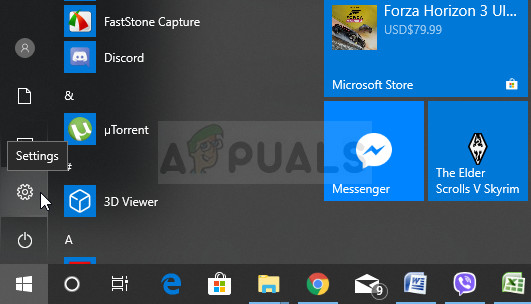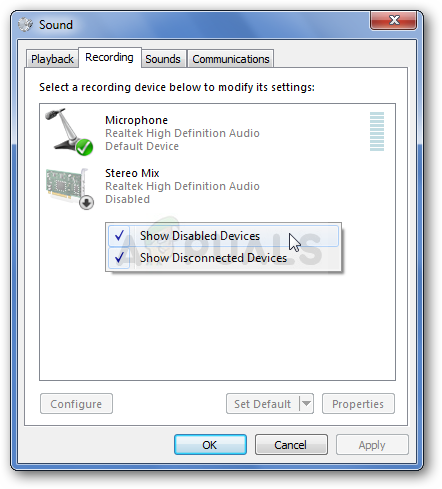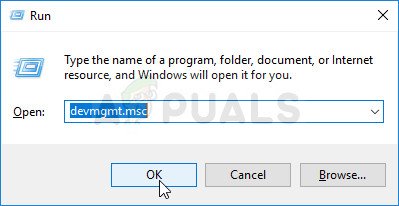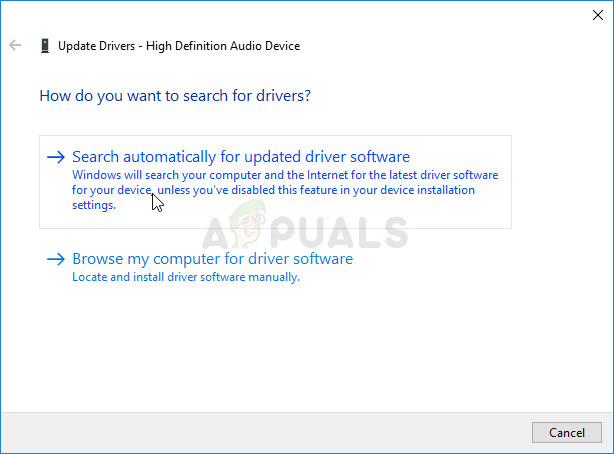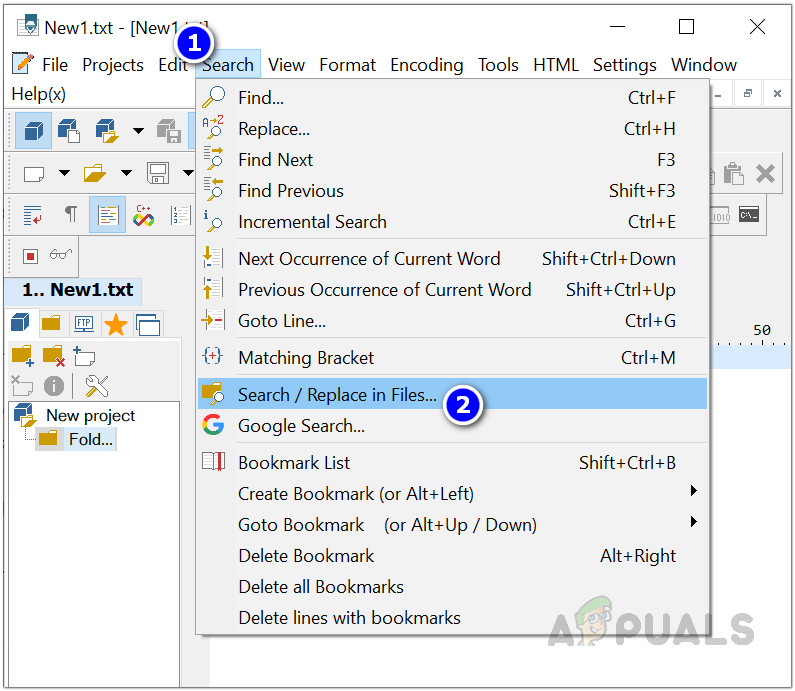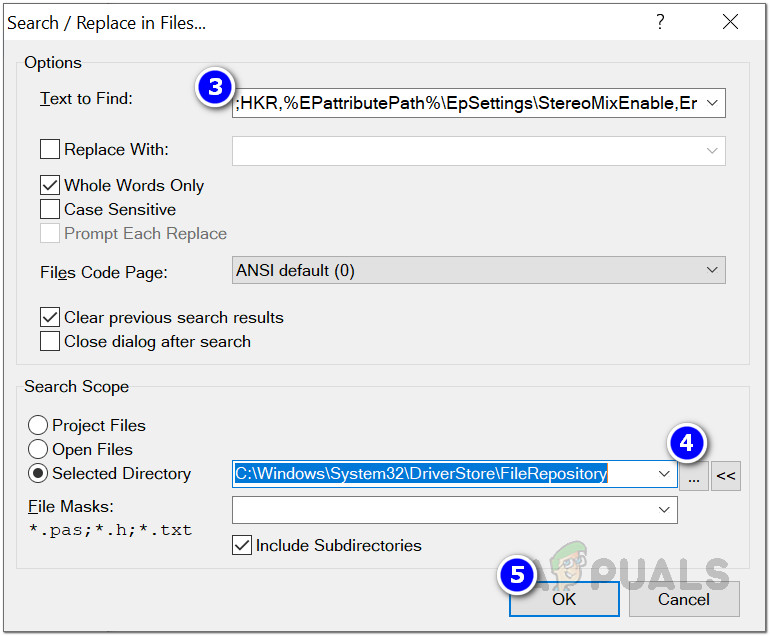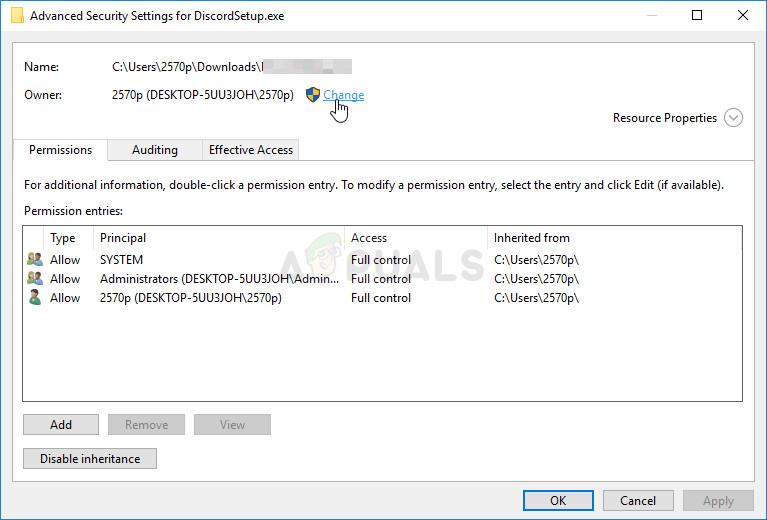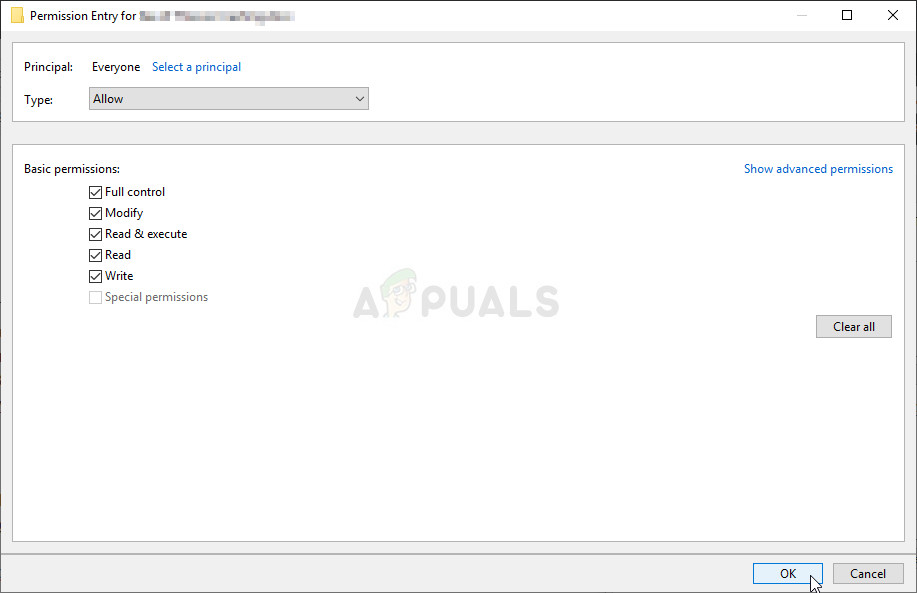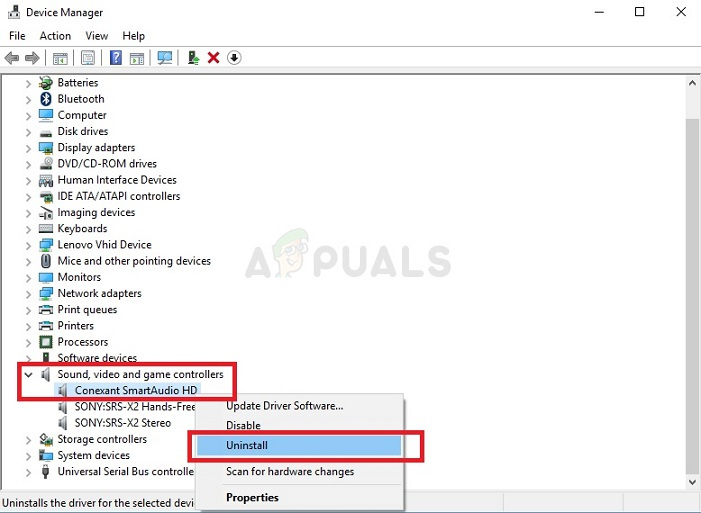Stereo miksēšanas funkcija ir ļoti noderīga, ja vēlaties, lai skaņa tiktu tieši ierakstīta caur skaļruni. Tā ir virtuāla audio ierīce, un daudzi lietotāji ir ziņojuši, ka šī funkcija viņu datoros vienkārši pazuda.

Trūkst Windows 10 stereo maisījuma
Šai pēkšņai pazušanai ir dažādi scenāriji. Lielāko daļu laika tas parādījās pēc atjaunināšanas no vecākas Windows versijas uz Windows 10 vai pēc liela Windows atjaunināšanas. Ir vairāki dažādi veidi, kā atgriezt Stereo Mix datorā, tāpēc, lai atrisinātu problēmu, noteikti ievērojiet tālāk norādītās metodes!
Kas izraisa stereo miksu pazušanu operētājsistēmā Windows 10?
Windows pastāvīgi atbrīvojas no funkcijām, kuras, viņuprāt, nav vajadzīgas, un Stereo Mix var būt tikai vēl viena. Tomēr Stereo Mix ir saistīts arī ar instalēto audio draiveri, un to var būt iespējams atjaunot. Ir daži dažādi iemesli, kas var izraisīt tā pazušanu, tāpēc, lai iegūtu vairāk informācijas, skatiet tālāk minētos.
- Mikrofons nav pieejams - Ja jūsu mikrofona ierīce nav pieejama audio ierakstīšanai, arī Stereo Mix tiks atspējota. Windows 10 iestatījumos jums jāļauj lietotnēm piekļūt jūsu mikrofonam.
- Stereo Mix ir vienkārši uzskaitīts kā atspējots - Skaņas iestatījumos Stereo Mix var vienkārši atspējot kā virtuālu audio ierīci, tāpēc pārliecinieties, ka problēmu vienkārši novēršat.
- Audio draiveris - Stereo Mix ir pieejams tikai draiveriem, kurus nodrošina jūsu ražotājs, un tie būs jāatjaunina, ja izmantojat noklusējuma Microsoft izgatavotos draiverus.
1. risinājums: pārliecinieties, vai jūsu mikrofons ir pieejams
Šī problēma var parādīties arī tad, ja jūsu mikrofons nav pieejams. Tas automātiski atspējo Stereo Mix izmantošanu. Šis risinājums ir vienkāršākais, un tas var ietaupīt stundas, tāpēc pārliecinieties, ka neizlaižat šo metodi, novēršot trūkstošo problēmu Stereo Mix sistēmā Windows 10.
- Noklikšķiniet uz zobrata ikona izvēlnes Sākt apakšējā kreisajā stūrī, lai atvērtu Iestatījumi lietotne. Varat arī to meklēt.
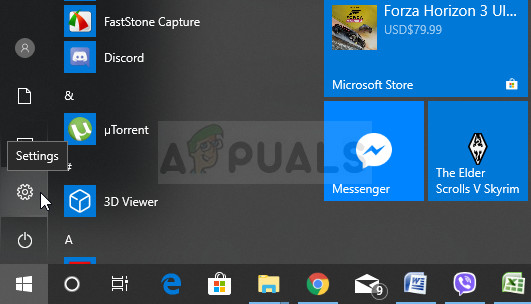
Iestatījumu atvēršana izvēlnē Sākt
- Ritiniet uz leju, līdz redzat Privātums sadaļā un noteikti noklikšķiniet uz tā. Loga kreisajā pusē jums vajadzētu redzēt Lietotņu atļaujas sadaļā. Ritiniet uz leju, līdz sasniedzat Mikrofons un noklikšķiniet uz šīs opcijas.
- Vispirms pārbaudiet, vai Piekļuve mikrofonam šai ierīcei opcija ir ieslēgta. Ja tā nav, noklikšķiniet uz Mainīt un ieslēdziet slīdni.

Nodrošina piekļuvi mikrofonam
- Pēc tam pārslēdziet slīdni zem “ Ļaujiet lietotnēm piekļūt jūsu mikrofonam ”Opcija Ieslēgts un ritiniet uz leju datorā instalēto lietotņu sarakstā. Ieslēdziet slīdni blakus tām lietotnēm, kurām vēlaties piešķirt piekļuvi sarakstā.
- Restartējiet datoru, lai redzētu, vai problēma joprojām parādās!
2. risinājums: parādīt atspējotas ierīces
Pilnīgi iespējams, ka operētājsistēma Windows 10 kaut kā automātiski ir atspējojusi funkciju Stereo Mix kā virtuālu skaņas ierīci. To var uzskatīt par nevajadzīgu vai to var atspējot trešās puses lietotne. Šī ir diezgan liela Microsoft kļūda, jo ierīces slēpšana zem Ierakstu ierīces noteikti nebija vajadzīga. Noteikti pārbaudiet, vai tas ir jūsu problēmas cēlonis!
- Ar peles labo pogu noklikšķiniet uz ikonas Skaļums, kas atrodas ekrāna apakšējā labajā stūrī, un izvēlieties Izklausās opcija. Alternatīvs veids būtu datorā atvērt vadības paneli un iestatīt opciju Skatīt pēc Lielas ikonas . Pēc tam atrodiet un noklikšķiniet uz Izklausās opcija atvērt to pašu logu.
- Pārejiet uz Ieraksts cilne Skaņa logs, kas tikko atvērās.
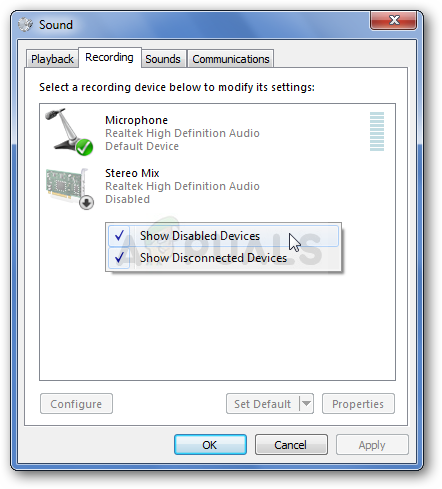
Stereo mikss tiek rādīts kā atspējots
- Ar peles labo pogu noklikšķiniet jebkur loga vidū un atzīmējiet izvēles rūtiņas blakus Rādīt atspējotas ierīces un Rādīt atvienotās ierīces iespējas. Tagad vajadzētu parādīties Stereo Mix. Ar peles labo pogu noklikšķiniet uz tā un izvēlieties Iespējot opcija no parādītās kontekstizvēlnes.
- Pārliecinieties, ka esat to izmēģinājis, lai redzētu, vai tas darbojas!
3. risinājums: atjauniniet audio draiveri
Daudzi lietotāji ir ziņojuši, ka viņiem izdevās atrisināt problēmu, vienkārši pārinstalējot audio ierīču draiverus. Šī ir viegli izpildāma metode, un tā noteikti ir jūsu laika vērta. Pārbaudiet to zemāk!
- Ekrāna apakšējā kreisajā stūrī noklikšķiniet uz izvēlnes Sākt, ierakstiet “ Ierīču pārvaldnieks ”Un pēc tam atlasiet to pieejamo rezultātu sarakstā, vienkārši noklikšķinot uz pirmā.
- Varat arī nospiest Windows Key + R taustiņu kombinācija lai atvērtu dialoglodziņu Palaist. Ieraksti ' devmgmt.msc ”Un noklikšķiniet uz Labi, lai to palaistu.
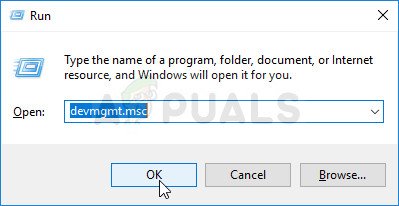
Darbojas Device Manager
- Tā kā vēlaties atjaunināt austiņu draiveri, paplašiniet Skaņas, video un spēļu kontrolieri sadaļā. Ar peles labo pogu noklikšķiniet uz austiņām sarakstā un izvēlieties Atjaunināt draiveri no konteksta izvēlnes.
- Izvēlies Automātiski meklēt atjauninātu draivera programmatūru opciju no jaunā loga un pagaidiet, lai redzētu, vai lietderība var atrast jaunākus draiverus.
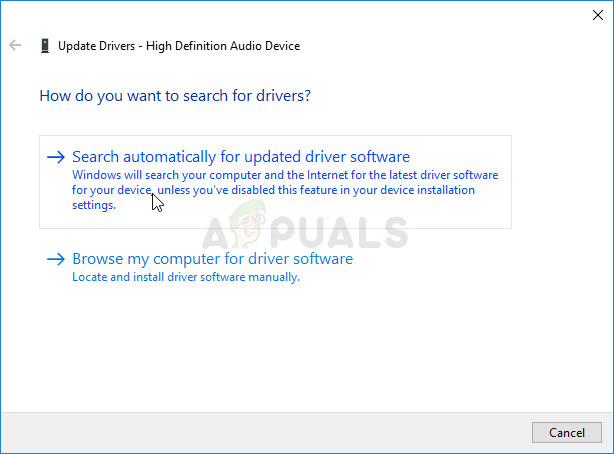
Automātiski meklēt atjauninātu draivera programmatūru
- Pārbaudiet, vai jūsu austiņas ir redzamas skaņas iestatījumu sadaļā Atskaņošanas ierīces!
4. risinājums: iespējojiet stereo miksu Conexant HD Audio
Ja datorā esošā audio ierīce ir Conexant HD Audio ierīce, tālāk norādītās darbības var palīdzēt atjaunot Stereo Mix operētājsistēmā Windows 10. Pārliecinieties, ka uzmanīgi izpildāt zemāk norādīto darbību kopumu, jo ir dažas uzlabotas problēmu novēršanas darbības, kas jāveic piesardzīgi. Lai veicas problēmas risināšanā!
Piezīme: Ja nevarat veikt tālāk norādītās darbības, jo nevarat atrast failu “CALCC2WA.inf_amd64_07118bd8a2180658”, iespējams, failam jūsu datorā ir nedaudz atšķirīgs nosaukums. Lai atrastu failu, lūdzu, lejupielādējiet PSPad portatīvo versiju no ( šeit ) un izpildiet failu PSPad.exe. Tam vajadzētu izskatīties šādi:
- Noklikšķiniet uz Meklēt
- Izvēlieties “Meklēt / aizstāt failos”
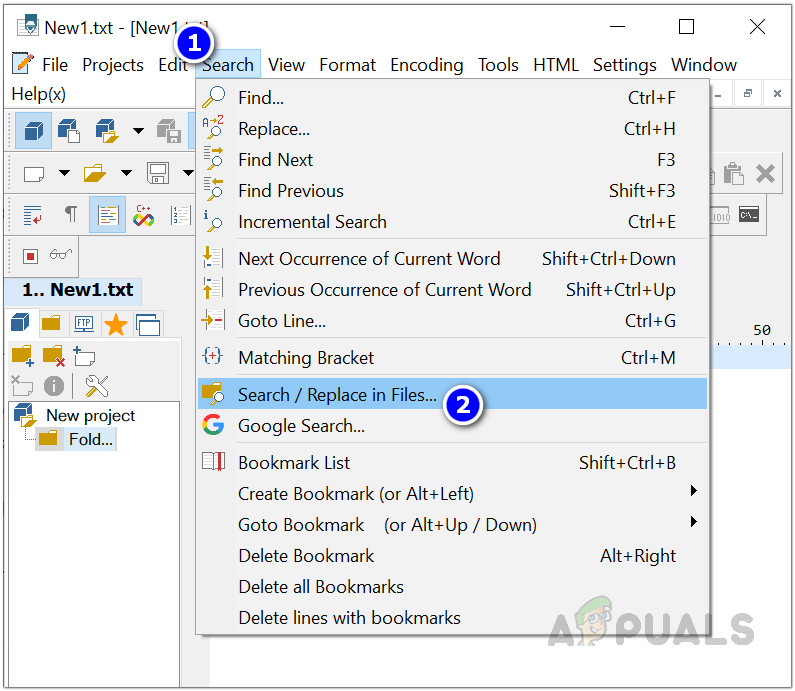
- Laukā Atrodamais teksts (laukā) ievadiet šādu tekstu
; HKR,% EPattributePath% EpSettings StereoMixEnable, Enable, 1,01
- Laukā Atlasītais direktorijs ievadiet šādu ceļu
C: / Windows / System32 / DriverStore / FileRepository /
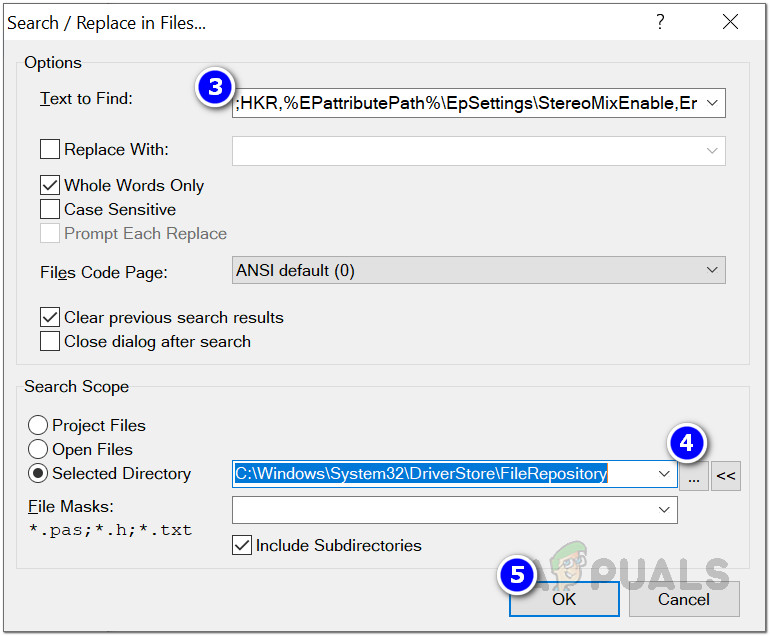
- Noklikšķiniet uz Labi. Tālāk esošajā cilnē “Meklēt faila rezultātos” jums vajadzētu redzēt failus, kas satur iepriekš minēto virkni.
Risinājums 4 Turpinājums
- Atvērt Bibliotēkas ierakstiet problemātiskajā datorā vai atveriet jebkuru mapi datorā un kreisās puses izvēlnē noklikšķiniet uz opcijas Šis dators.
- Dodieties uz šādu datora atrašanās vietu, lai atrastu failu, kas jārediģē, lai iespējotu Stereo Mix sistēmā Windows 10:
C: Windows System32 DriverStore FileRepository CALCC2WA.inf_amd64_07118bd8a2180658
- Pirms turpināt, jums būs jāpārņem faila “CALCC2WA.inf” īpašumtiesības. Ar peles labo pogu noklikšķiniet uz faila, noklikšķiniet uz Rekvizīti un pēc tam noklikšķiniet uz Drošība cilni. Noklikšķiniet uz Papildu pogu. Parādīsies logs “Papildu drošības iestatījumi”. Šeit jums jāmaina Īpašnieks atslēgu.
- Noklikšķiniet uz Mainīt saite blakus etiķetei “Īpašnieks:” Parādīsies logs Atlasīt lietotāju vai grupu.
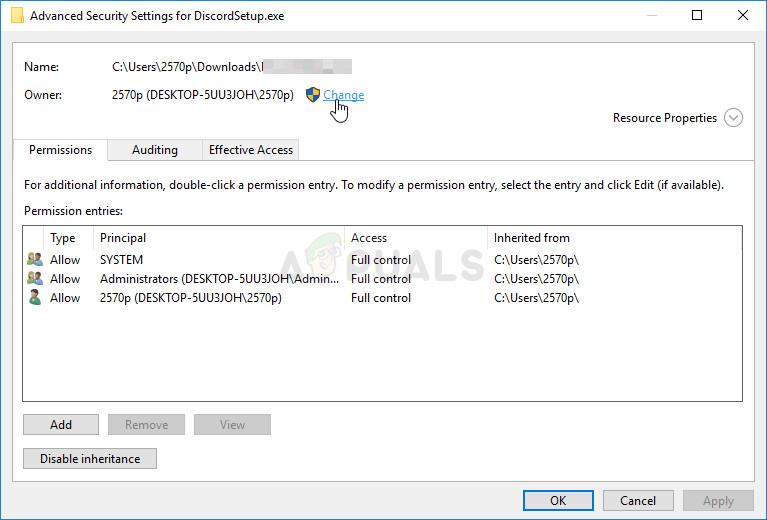
Faila īpašnieka maiņa
- Atlasiet lietotāja kontu, izmantojot Papildu vai vienkārši ierakstiet savu lietotāja kontu apgabalā, kurā teikts “Ievadiet atlasāmā objekta nosaukumu” un noklikšķiniet uz Labi. Pievienojiet Visi konts.
- Noklikšķiniet uz Pievienot pogu zemāk un sekojiet tam, augšpusē noklikšķinot uz pogas Atlasīt galveno. Atlasiet lietotāja kontu, izmantojot Papildu vai vienkārši ierakstiet savu lietotāja kontu apgabalā, kurā teikts: Ievadiet atlasāmā objekta nosaukumu Un noklikšķiniet labi . Pievienojiet Visi konts.
- Saskaņā Pamata atļaujas sadaļā, pārliecinieties, vai esat izvēlējies Pilnīga kontrole pirms lietojat veiktās izmaiņas.
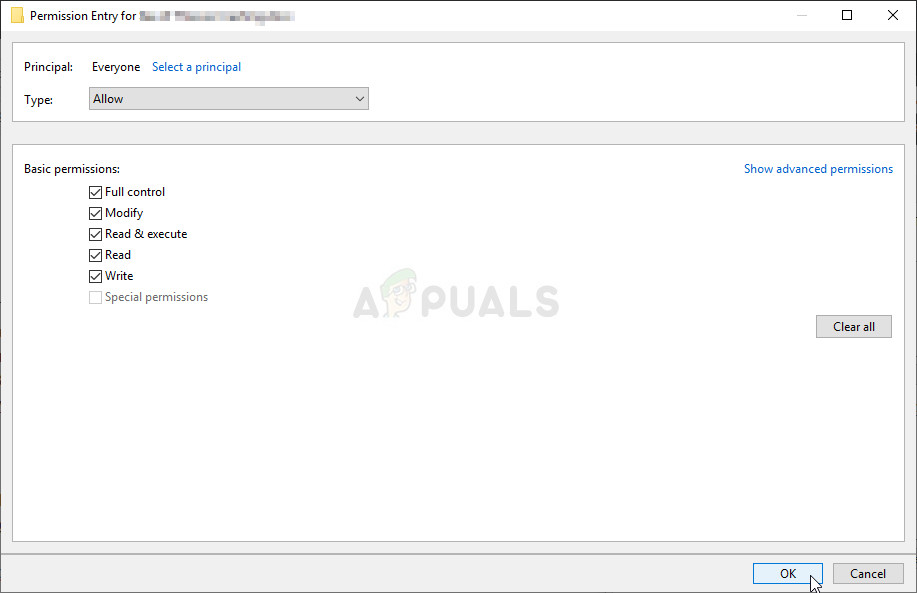
Pilnīgas piekļuves nodrošināšana
- Kad esat veiksmīgi mainījis īpašumtiesības un nodrošinājis atļaujas failam ‘CALCC2WA.inf’, ir pienācis laiks to rediģēt. Ar peles labo pogu noklikšķiniet uz tā un izvēlieties Atveriet to, izmantojot Notepad . Izmantojiet Ctrl + F taustiņu kombinācija un noteikti ievadiet “stereo” Atrodi ko pirms noklikšķināšanas uz Atrodiet Tālāk pogu.
- Faila iekšpusē vajadzētu redzēt trīs līnijas. Līnijām vajadzētu izskatīties šādi:
; HKR,% EPattributePath% EpSettings StereoMixEnable, Enable, 1,01
; HKR,% EPattributePath% EpSettings StereoMixEnable, MixAssocSeq, 1, E0, E0
; HKR,% EPattributePath% EpSettings StereoMixEnable, MuteGainSettings, 1,00,00
- Noņemiet semikolu katras rindas priekšā, tos izdzēšot. Klikšķis Fails >> Saglabāt lai saglabātu izmaiņas vai izmantotu Ctrl + S taustiņu kombinācija . Iziet no Notepad un veiciet tālāk norādītās darbības.
- Tagad ir pienācis laiks pārinstalēt audio draiveri. Noklikšķiniet uz izvēlnes Sākt pogas ekrāna apakšējā kreisajā daļā, ierakstiet “ Ierīču pārvaldnieks ”Un atlasiet tā ierakstu pieejamo rezultātu sarakstā, noklikšķinot uz pirmā.
- Varat arī izmantot Windows Key + R taustiņu kombinācija lai atvērtu dialoglodziņu Palaist. Ieraksti ' devmgmt.msc ”Dialoglodziņā un noklikšķiniet uz Labi, lai palaistu Ierīču pārvaldnieku.
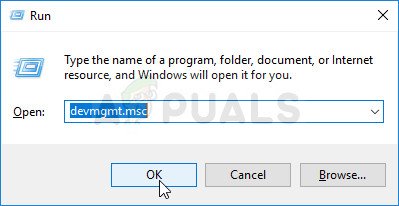
Darbojas Device Manager
- Tā kā vēlaties pārinstalēt skaņas ierīču draiveri, paplašiniet Skaņas, video un spēļu kontrolieri sadaļā ar peles kreiso taustiņu noklikšķiniet uz bultiņas blakus nosaukumam. Ar peles labo pogu noklikšķiniet uz Conexant HD Audio ierakstu sarakstā un izvēlieties Atinstalējiet ierīci no konteksta izvēlnes.
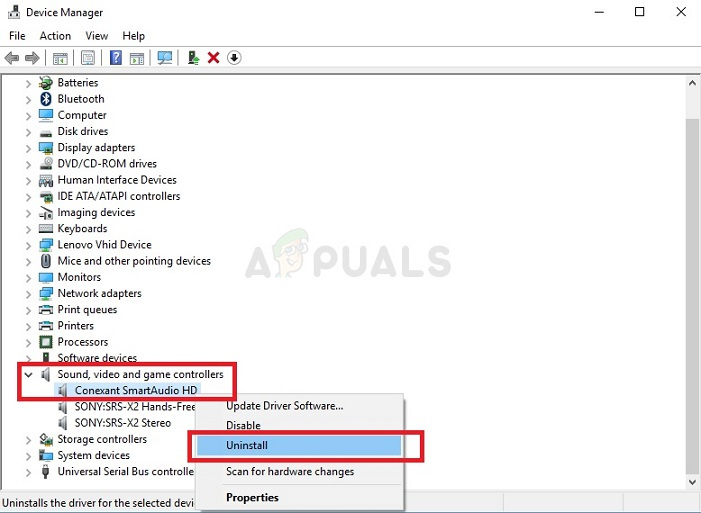
Conexant Audio atinstalēšana
- Apstipriniet visus parādītos dialoglodziņus, kas liek apstiprināt atinstalēšanu. Nepārbaudiet lodziņš ar uzrakstu “ Dzēsiet šīs ierīces draivera programmatūru ”, Kā jūs vēlaties, lai šis draivera fails tiktu pārinstalēts.
- Restartējiet datoru un pārbaudiet, vai funkcija Stereo Mix ir atgriezusies jūsu datorā!
Visbeidzot, ja nekas jums nedarbojas, varat izmantot trešo personu, piemēram, VoiceMeter no vb-audio.com, kuru viens no mūsu lietotājiem ieteica atrisināt viņu problēmu un nodrošināt vēl papildu uzlabojumus.
Lasītas 6 minūtes